
การเชื่อมต่อการส่ง e-Tax Invoice & e-Receipt ผ่านผู้ให้บริการ INET มีเงื่อนไขการเชื่อมต่อดังนี้
- ผู้ใช้งานต้องทำการสมัครบริการบน INET ก่อนทำการเชื่อมต่อกับ PEAK
- ขั้นตอนการเชื่อมต่อเข้าที่เมนูตั้งค่า > เชื่อมต่อ e-Tax Invoice > INET
- หากกิจการมีการเชื่อมต่อการส่งกับผู้ให้บริการอื่น (เช่น e-Tax Invoice by email) จะไม่สามารถเชื่อมต่อได้
วิธีการเชื่อมต่อ INET มีขั้นตอนดังต่อไปนี้
ขั้นตอนที่ 1 เข้าเมนูตั้งค่า > การเชื่อมต่อระบบภายนอก > เชื่อมต่อ E-Tax invoice
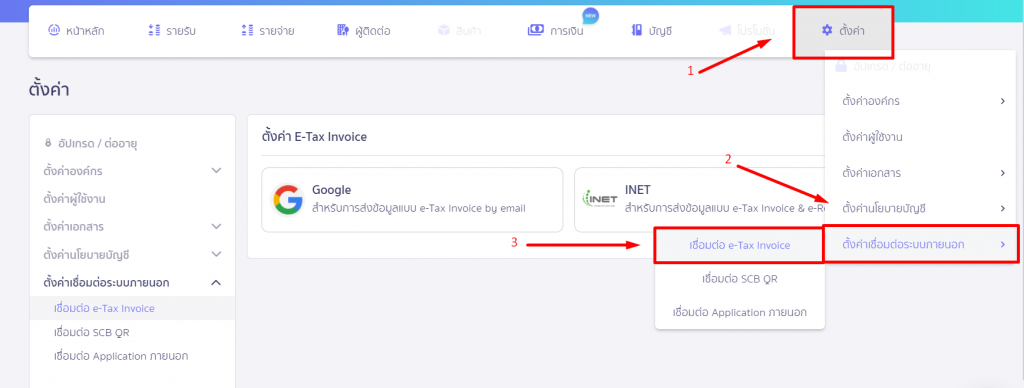
ขั้นตอนที่ 2 เลือก INET
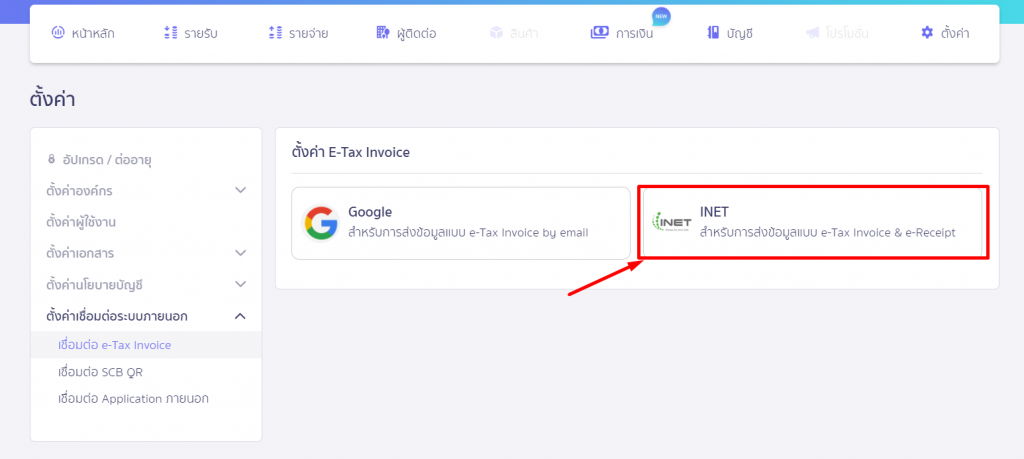
ขั้นตอนที่ 3 กดเชื่อมต่อ
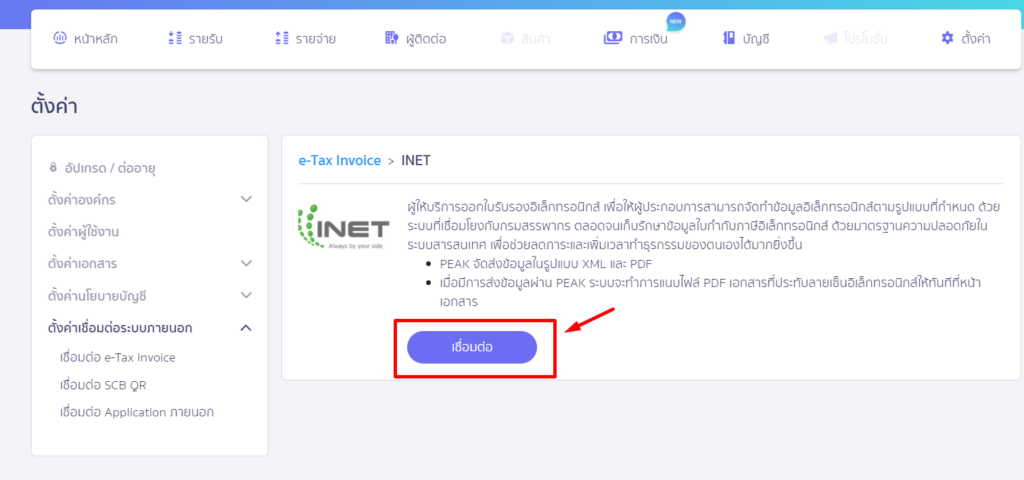
ขั้นตอนที่ 4: กรอกข้อมูลการเชื่อมต่อ
ข้อมูลที่ต้องใส่เพื่อเชื่อมต่อกับทาง INET จะได้รับมาจากเอกสารของทาง INET หลังสมัครสำเร็จดังนี้
- ตัวอย่างแบบฟอร์มเอกสารที่ได้รับจากทาง INET ที่จะมาคีย์ข้อมูลการเชื่อมต่อใน PEAK จุดสังเกตข้อมูลให้ดูที่หัวเอกสารของ INET จะขึ้นแสดง “รายละเอียดที่ใช้ในการเชื่อมต่อ Service สำหรับระบบ Production”
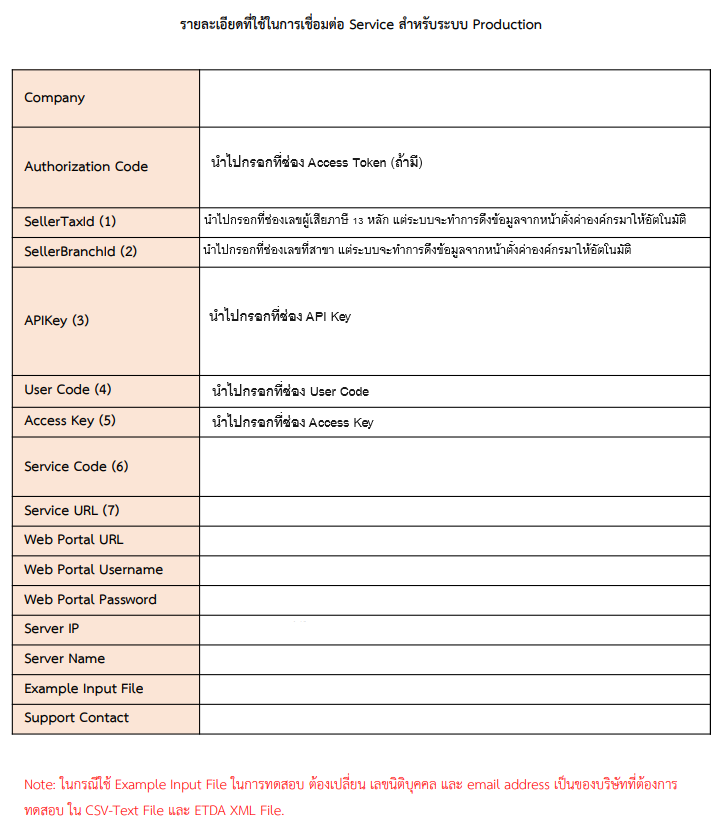
1. เลขผู้เสียภาษี 13 หลัก = ระบบจะดึงจากหน้าตั้งค่ากิจการใน PEAK ให้ตรวจสอบกับแบบฟอร์ม INET ที่ช่อง SellerTaxId (1)
2. เลขที่สาขา = ระบบจะดึงจากหน้าตั้งค่ากิจการใน PEAK ให้ตรวจสอบกับแบบฟอร์ม INET ที่ช่อง SellerBranchId (2)
3. API Key = นำข้อมูลจากแบบฟอร์ม INET ที่ช่อง API Key มาคีย์ใน PEAK
4. User Code = นำข้อมูลจากแบบฟอร์ม INET ที่ช่อง User Code มาคีย์ใน PEAK
5. Access Key = นำข้อมูลจากแบบฟอร์ม INET ที่ช่อง Access Key มาคีย์ใน PEAK
6. Access Token (ถ้ามี) = นำข้อมูลจากแบบฟอร์ม INET ที่ช่อง Authorization Code มาคีย์ใน PEAK
เมื่อกรอกข้อมูลเรียบร้อยแล้ว กดปุ่ม “ตกลง” ทางขวามือล่าง
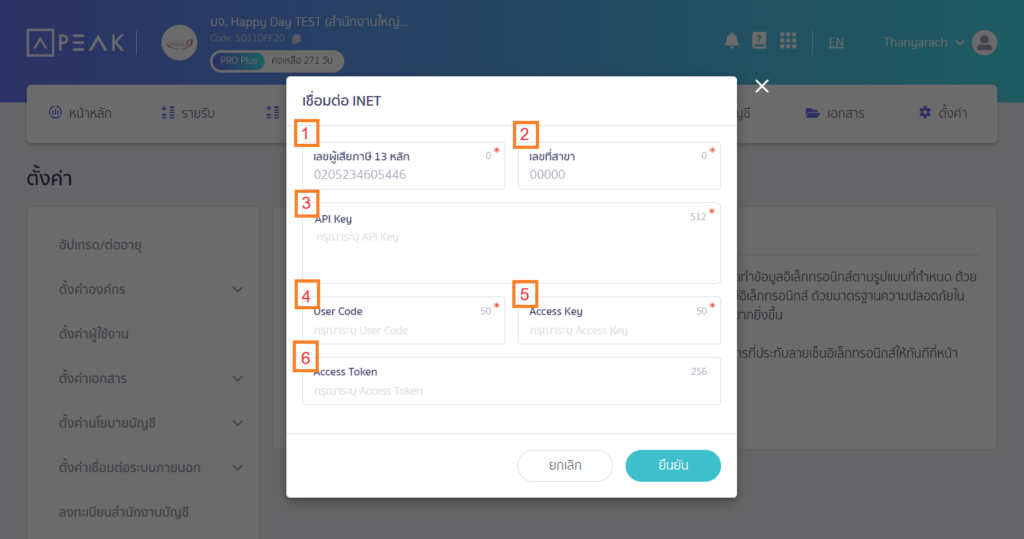
ขั้นตอนที่ 5 ขั้นตอนการกดส่ง e- Tax invoice
เมื่อเชื่อมต่อสำเร็จ ให้เข้าเอกสารรายรับที่ต้องการส่งซึ่งจะต้องเป็นเอกสารที่เป็นใบกำกับภาษี จะแสดงตัวเลือก ส่งเอกสาร > e-Tax Invoice เพื่อใช้สำหรับส่งข้อมูลให้ทาง INET เพื่อทำ e-Tax Invoice

- หากการส่งข้อมูลสำเร็จ ระบบจะทำการบันทึกเอกสารที่มีการลงลายมือชื่อดิจิทัลสำเร็จให้ที่หน้าเอกสาร และอัปเดตสถานะเอกสารเป็นส่ง e-Tax Invoice แล้ว

- ตัวอย่างเอกสารที่มีการลงลายมือชื่อดิจิทัล จะมีข้อมูลช่วงเวลาและผู้ประทับตราแสดงที่มุมขวาบนของเอกสาร

สามารถดูวิดิโอการเชื่อมต่อการส่ง e-Tax Invoice & e-Receipt ผ่านผู้ให้บริการ INET และ e-Tax Invoice By Email
ได้ที่ลิงก์ วิธีการเชื่อมต่อ e-Tax Invoice by Email และ e-Tax Invoice & e-Receipt
- จบขั้นตอนการเชื่อมต่อการส่ง e-Tax Invoice & e-Receipt ผ่านผู้ให้บริการ INET –